Microsoft Office PowerPoint(以下简称PPT)是我们经常使用的办公演示软件。不同行业都或多或少会用PPT做演示。面对如此主要的一个软件,不少小白在刚接触时会有不少问题。比如给每段文字的首行缩进。你是不是还在一段段慢慢敲呢?接下来我就教大家怎么设置PPT的首行自动缩进吧。
一、首先打开幻灯片文件,在最上方选择点击【插入】
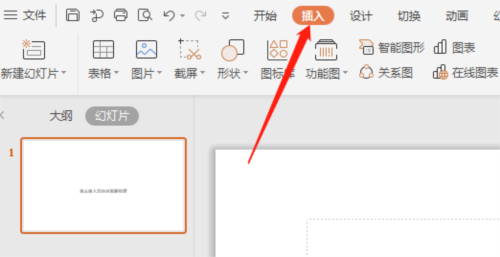
二、点击后在下方惨淡兰找到【文本框设置】

三、在空白幻灯片中写一段文字

四、如何打开上方【段落样式】选择【属性设置】

五、在弹出窗口中点击【缩进和间距】,找到【缩进】中的【特殊格式】下拉选择【首行缩进】即可

在成功设置好“首行缩进”后,PPT内的所有文字段落首行都会自动缩进,再也不需要自己一段段去敲了。PPT是我们生活中非常重要的办公道具,使用好它可以让你的工作效率事半功倍。以上就是我给大家带来的相关教程,希望能帮到大家。

Microsoft PowerPoint V16.0.16026.20116 安卓官方版
类别:商务办公 大小:101.87M 语言:简体中文
评分:
10
下载地址
© 版权声明
本站所有内容均为互联网采集和用户自行上传而来,如有侵权,请联系本站管理员处理
THE END



















